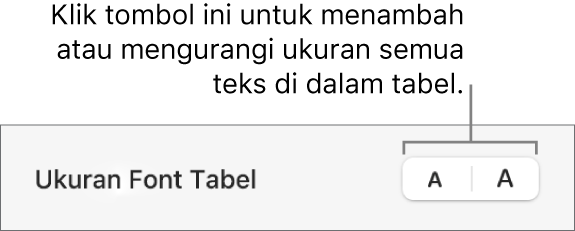Petunjuk Pengguna Keynote untuk Mac
- Selamat datang
-
- Pendahuluan Keynote
- Pendahuluan gambar, bagan, dan objek lainnya
- Membuat presentasi pertama Anda
- Memilih cara untuk menavigasi presentasi Anda
- Membuka atau menutup presentasi
- Menyimpan dan menamai presentasi
- Menemukan presentasi
- Mencetak presentasi
- Touch Bar untuk Keynote
- Membuat presentasi menggunakan VoiceOver
-
- Mengubah transparansi objek
- Mengisi objek dengan warna atau gambar
- Menambahkan tepi ke objek
- Menambahkan teks atau judul
- Menambahkan refleksi atau bayangan
- Menggunakan gaya objek
- Mengubah ukuran, memutar, dan membalikkan objek
- Memindahkan dan mengedit objek menggunakan daftar objek
- Menambahkan objek yang ditautkan untuk membuat presentasi Anda interaktif
-
- Mengirim presentasi
- Pendahuluan kolaborasi
- Mengundang orang lain untuk berkolaborasi
- Berkolaborasi pada presentasi bersama
- Ikuti aktivitas di presentasi bersama
- Mengubah pengaturan presentasi bersama
- Berhenti berbagi presentasi
- Folder bersama dan kolaborasi
- Menggunakan Box untuk berkolaborasi
- Membuat animasi GIF
- Memposting presentasi Anda dalam blog
-
- Menggunakan iCloud Drive dengan Keynote
- Mengekspor ke PowerPoint atau format file lainnya
- Mengurangi ukuran file presentasi
- Menyimpan presentasi besar sebagai file paket
- Memulihkan versi presentasi sebelumnya
- Memindahkan presentasi
- Menghapus presentasi
- Melindungi presentasi dengan kata sandi
- Mengunci presentasi
- Membuat dan mengelola tema khusus
- Hak Cipta

Mengubah tampilan teks tabel di Keynote di Mac
Anda dapat mengubah tampilan teks untuk keseluruhan tabel atau hanya untuk sel tabel tertentu.
Mengubah font, ukuran font, atau warna teks tabel
Untuk mengubah semua teks dalam tabel, pilih tabel; untuk mengubah teks di sel tertentu, pilih sel.
Di bar samping Format
 , klik tab Teks.
, klik tab Teks.Klik tombol Gaya, lalu gunakan kontrol teks di bagian font untuk mengubah font, ukuran, warna, atau gaya karakter (seperti tebal atau miring).
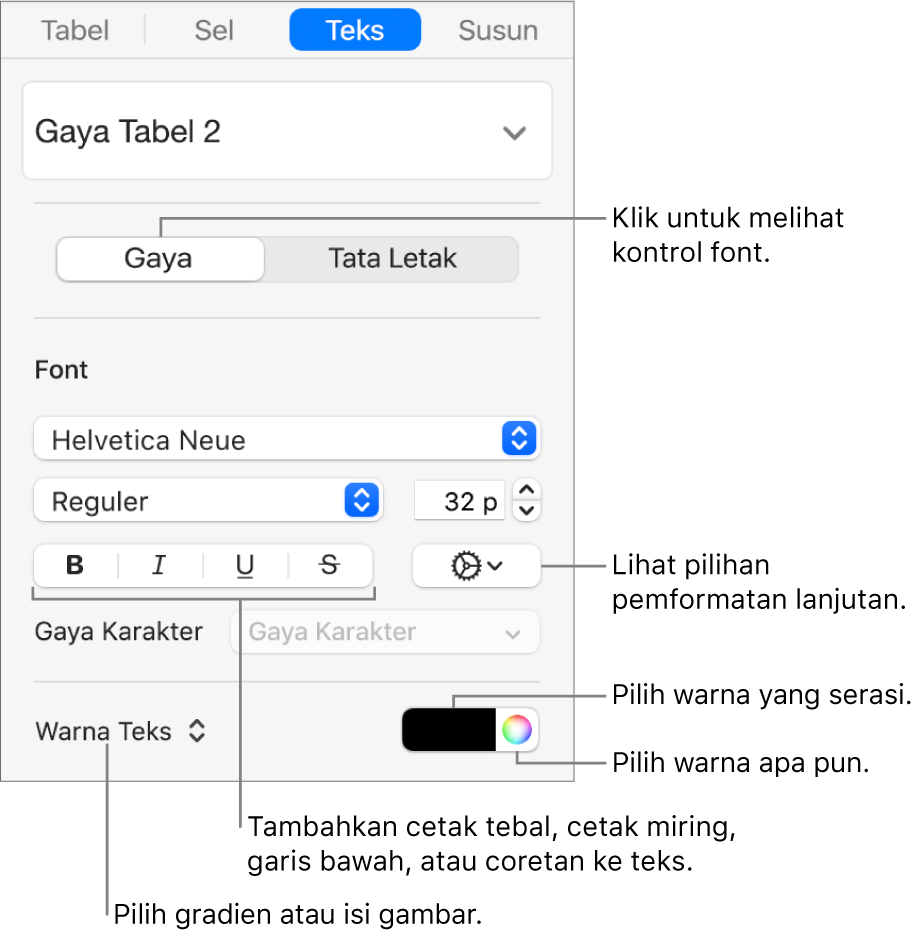
Catatan: Untuk menerapkan gaya karakter dari menu pop-up Gaya Karakter, pilih teks yang ingin Anda ubah saja. Anda tidak dapat memilih gaya dari menu ini jika sel, baris, kolom, atau seluruh tabel dipilih.
Mengubah ukuran font untuk semua teks tabel
Anda dapat menambah atau mengurangi ukuran font secara proporsional untuk semua teks dalam tabel.
Klik tabel.
Di bar samping Format
 , klik tab Tabel, lalu klik tombol Ukuran Font Tabel.
, klik tab Tabel, lalu klik tombol Ukuran Font Tabel.